Διαδικασία ξεκλειδώματος του Google Bootloader: Ένας οδηγός βήμα προς βήμα
Το bootloader στο Google Pixel σας είναι σχεδόν το ίδιο με το BIOS και το UEFI, τα οποία μπορείτε να βρείτε σε έναν υπολογιστή. Είναι ένα λογισμικό χαμηλού επιπέδου στο οποίο έχετε πρόσβαση όταν ξεκινάτε ή ανοίγετε το Google Pixel μετά από τερματισμό λειτουργίας του συστήματός του. Από προεπιλογή, είναι η γέφυρα μεταξύ του υλικού και του λειτουργικού συστήματος Android του Google Pixel σας.
Κάποιοι θέλουν να ξεκλειδώστε το bootloader του Google Pixel 7 Pro και άλλα μοντέλα για να έχετε τον πλήρη έλεγχο της αναφερόμενης συσκευής. Θα έχετε πλήρη πρόσβαση διαχειριστή στο Google Pixel σας. Ενδιαφέρεστε για αυτό το θέμα; Αυτό το άρθρο περιέχει έναν λεπτομερή οδηγό για το ξεκλείδωμα του bootloader του Google Pixel σας. Κάντε κύλιση παρακάτω για να ανακαλύψετε όλες τις λεπτομέρειες.
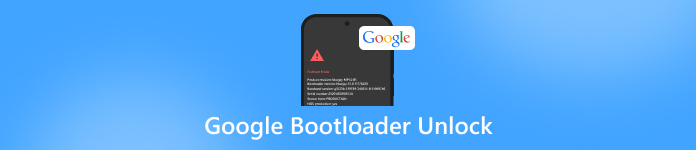
Σε αυτό το άρθρο:
Μέρος 1. Πράγματα που πρέπει να κάνετε πριν ξεκλειδώσετε το Google Pixel Bootloader
Το ξεκλείδωμα μέσω bootloader του Google Pixel 3 για όλα τα μοντέλα είναι πράγματι επικίνδυνο. Πριν το εκτελέσετε, συνιστάται να γνωρίζετε τα πράγματα που μπορεί να συμβούν κατά τη διαδικασία ξεκλειδώματος. Η παρακάτω λίστα περιλαμβάνει μερικά από αυτά.
1. Δημιουργήστε αντίγραφα ασφαλείας όλων των δεδομένων σας
Η διαδικασία ξεκλειδώματος του bootloader του Google Pixel έχει το ίδιο αποτέλεσμα με το κύριοι κωδικοί για να ξεκλειδώσετε ένα τηλέφωνοΔιαγράφει ολόκληρο το περιεχόμενο και τις ρυθμίσεις στο Google Pixel σας. Ποια είναι η καλύτερη πρόληψη για αυτό το αποτέλεσμα; Πρέπει να δημιουργήσετε αντίγραφα ασφαλείας των δεδομένων του Google Pixel χρησιμοποιώντας χώρο αποθήκευσης που βασίζεται στο cloud. Ευτυχώς, το Google Pixel έχει την Google ως τον κύριο λογαριασμό δημιουργίας αντιγράφων ασφαλείας και επαναφοράς που υποστηρίζει.
2. Φόρτιση του Google Pixel
Το ξεκλείδωμα του bootloader του Google Pixel 6 και όλων των μοντέλων θα σας πάρει πολύ χρόνο. Αυτό οφείλεται στην απαιτητική διαδικασία που περιλαμβάνει. Πρέπει να βεβαιωθείτε ότι η μπαταρία του κινητού τηλεφώνου είναι αρκετά φορτισμένη. Εάν το τηλέφωνο Google Pixel απενεργοποιηθεί κατά τη διάρκεια της διαδικασίας, θα διακοπεί. Πρέπει να επανεκκινήσετε τη διαδικασία. Συνιστάται να φορτίσετε το τηλέφωνο τουλάχιστον στο 70 έως 80 τοις εκατό.
3. Κατάργηση Λογαριασμού Google
Συνιστάται να κατάργηση του λογαριασμού Google από το Google Pixel. Ο λόγος είναι ότι το ξεκλείδωμα του bootloader μπορεί να επηρεάσει τον λογαριασμό. Συμβαίνει σπάνια, αλλά είναι προτιμότερο να το μετανιώσετε παρά να το μετανιώσετε.
4. Ενεργοποίηση επιλογών προγραμματιστή
Εκτός από το εργαλείο που θα χρησιμοποιηθεί για το ξεκλείδωμα του bootloader του Google Pixel, πρέπει να ρυθμίσετε και άλλες λειτουργίες στην αναφερόμενη συσκευή. Πρέπει να ενεργοποιήσετε τις λειτουργίες των Επιλογών Προγραμματιστή, συμπεριλαμβανομένου του εργαλείου Ξεκλειδώματος OEM. Αυτή η διαδικασία απαιτείται επειδή δεν μπορείτε να προχωρήσετε στη διαδικασία ξεκλειδώματος του bootloader χωρίς να ενεργοποιήσετε τις αναφερόμενες λειτουργίες. Εκτελέστε τα παρακάτω βήματα για να ενεργοποιήσετε τη λειτουργία Επιλογές Προγραμματιστή.
Ανοιξε το Ρυθμίσεις εφαρμογή στο Google Pixel. Στη συνέχεια, πατήστε το Για το τηλέφωνο κουμπί στο κάτω μέρος. Μεταβείτε στο Αριθμός κατασκευής και πατήστε το επτά φορές. Το Είστε πλέον 1 βήμα μακριά από το να γίνετε προγραμματιστής θα εμφανιστεί το σημάδι.
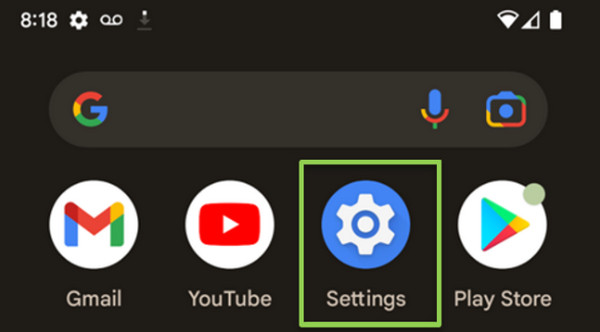
Επιστρέψτε στην κύρια διεπαφή του Ρυθμίσεις εφαρμογή. Στη συνέχεια, πατήστε το Επιλογές ανάπτυξης κουμπί. Ενεργοποιήστε/απενεργοποιήστε το Χρήση επιλογών προγραμματιστή και το Ξεκλείδωμα OEM ρυθμιστικά στο κάτω μέρος της οθόνης. Θα εμφανιστεί ένα μικρό παράθυρο. Πατήστε το Καθιστώ ικανό κουμπί για επιβεβαίωση.
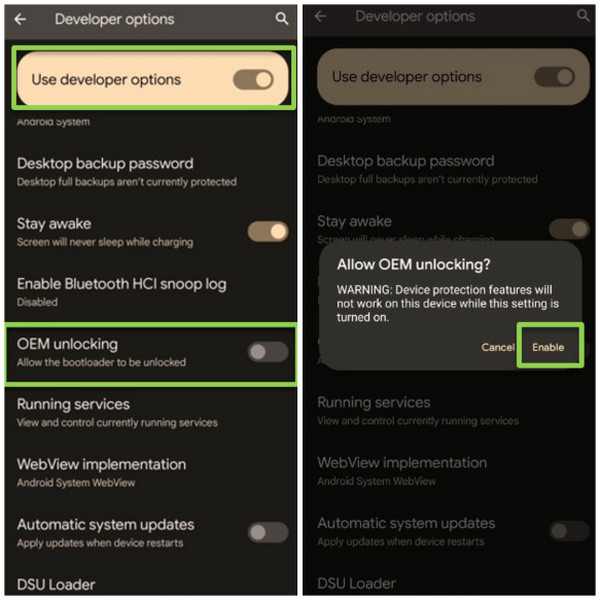
Μέρος 2. [6 βήματα] Ξεκλείδωμα του Google Pixel Bootloader
Τώρα που το Google Pixel σας είναι έτοιμο, ήρθε η ώρα να ξεκλειδώσετε το bootloader του. Πώς να εκτελέσετε το ξεκλείδωμα του bootloader του Google; Παρακαλούμε να περιμένετε απαιτητικά βήματα σε αυτήν τη διαδικασία. Ο λόγος είναι ότι υπάρχουν πολλά εργαλεία για εγκατάσταση και χρήση. Ακολουθήστε τα παρακάτω βήματα ως λεπτομερή οδηγό.
Υποθέτουμε ότι έχετε ήδη ενεργοποιήσει το Επιλογές ανάπτυξης λειτουργία στο Google Pixel σας. Στη συνέχεια, μεταβείτε στο Προγραμματιστής Google Android ιστότοπο και κατεβάστε τα σχετικά προγράμματα οδήγησης για το τηλέφωνό σας. Κάντε κλικ στο Λήψη του αρχείου ZIP του προγράμματος οδήγησης USB της Google (ZIP) κουμπί.
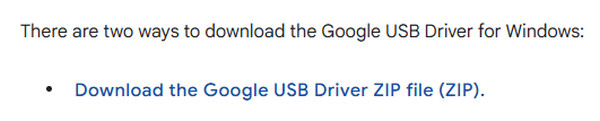
Παρακαλώ εξαγάγετε το usb_driver_r13_windows.zip αρχείο. Στη συνέχεια, ανοίξτε το εργαλείο Διαχείρισης Συσκευών στη συσκευή σας Windows. Στη συνέχεια, κάντε κλικ στο Άλλες συσκευές και επιλέξτε το όνομα του Google Pixel. Κάντε διπλό κλικ για να δείτε τις ιδιότητές του.
Επίλεξε το Ενημέρωση προγράμματος οδήγησης κουμπί. Στη συνέχεια, κάντε κλικ στο Αναζήτηση στον υπολογιστή μου για προγράμματα οδήγησης κουμπί. Επιλέξτε τη θέση όπου περιλαμβάνεται ο κατάλογος του προγράμματος οδήγησης USB. Επίσης, βεβαιωθείτε ότι το Συμπερίληψη υποφακέλων είναι επιλεγμένο το πλαίσιο. Κάντε κλικ στο Επόμενο κουμπί στη συνέχεια για να συνεχίσετε.
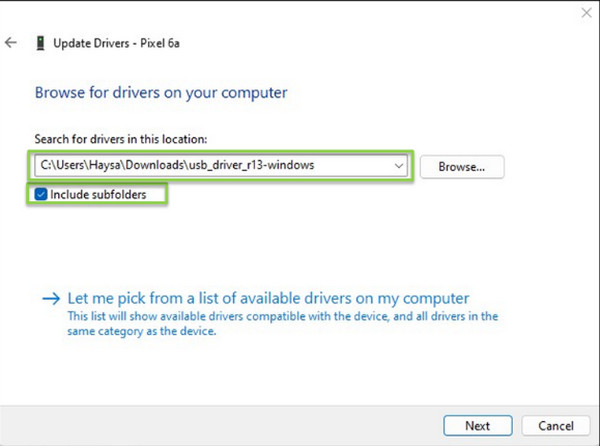
ο Ενημέρωση προγραμμάτων οδήγησης - Διεπαφή Bootloader Android θα εμφανιστεί η οθόνη. Ακολουθήστε τις οδηγίες στην οθόνη στη συνέχεια. Επανεκκινήστε το Google Pixel σας. Στη συνέχεια, κρατήστε πατημένο το Ενταση ΗΧΟΥ κουμπί για είσοδο Λειτουργία FastbootΑνοίξτε τη Γραμμή εντολών και πληκτρολογήστε ξεκλείδωμα με αναβοσβήσιμο fastboot.

Θα δείτε το Μην ξεκλειδώνετε το Bootloader οθόνη. Χρησιμοποιήστε το Ενταση ΗΧΟΥ κουμπί για να δείτε το Ξεκλειδώστε το Bootloader οθόνη. Θα δείτε το Αρχή οθόνη και επιλέξτε το Αρχή από την κύρια διεπαφή. Θα δείτε το Ακλείδωτος από το Κατάσταση συσκευής Ενότητα.
Τέλος, η οθόνη του Google Pixel θα σας δείξει το Το Bootloader είναι ξεκλείδωτο και η ακεραιότητα του λογισμικού δεν είναι εγγυημένη οθόνη. Σε αυτήν την κατάσταση, δεν χρειάζεται να πατήσετε κανένα κουμπί, επειδή θα γίνει αυτόματη επανεκκίνηση.
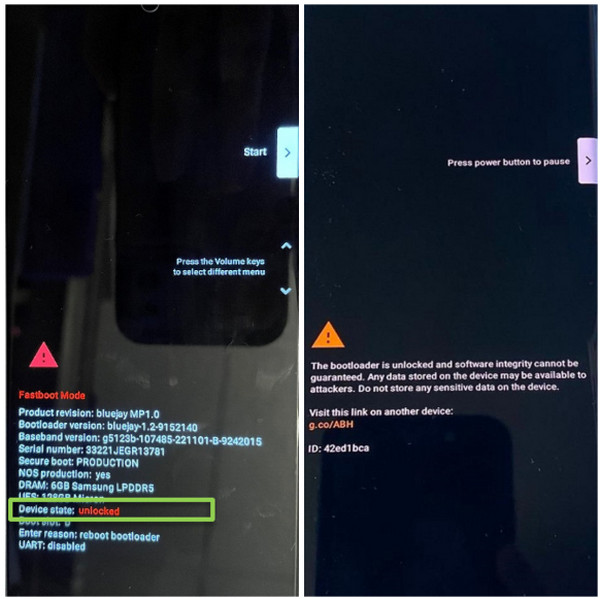
Συμβουλές: Ξεκλειδώστε την οθόνη Google Pixel χωρίς να ξεκλειδώσετε το Bootloader
Όπως αναφέρθηκε, το ξεκλείδωμα του bootloader στο Google Pixel είναι επικίνδυνο και απαιτητικό. imyPass AnyPassGo είναι εδώ για να σας βοηθήσει να ξεκλειδώσετε το Google Pixel αν ξεχάσετε τον κωδικό πρόσβασης χωρίς να ξεκλειδώσετε το bootloader! Εκτός από το Google Pixel, αυτό το εργαλείο υποστηρίζει πιο γνωστές μάρκες για τη διαδικασία ξεκλειδώματος. Huawei, Samsung, LG, HTC, Oppo, Vivo, OnePlus και άλλες. Θεωρείται εργαλείο 2 σε 1 επειδή μπορεί επίσης να παρακάμψει το κλείδωμα Google FRP στα προαναφερθέντα μοντέλα τηλεφώνων Android.
Σίγουρα θα λατρέψετε τη χρήση αυτού του εργαλείου λόγω της εύχρηστης διεπαφής του. Ακολουθήστε τα παρακάτω βήματα που σχετίζονται με τη χρήση του λογισμικού.
Παρακαλώ πάρτε imyPass AnyPassGo στον υπολογιστή σας. Για να το κάνετε αυτό, πρέπει να επισκεφθείτε την επίσημη ιστοσελίδα του. Στη συνέχεια, ρυθμίστε το ληφθέν αρχείο με βάση τις απαιτήσεις. Τέλος, εκκινήστε το εργαλείο για να ξεκινήσετε τη διαδικασία ξεκλειδώματος για το Google Pixel σας.
Το εργαλείο θα σας δείξει την πλήρη περιγραφή των δύο λειτουργιών που περιέχει. Κάντε κλικ στο Αφαιρέστε τον κωδικό πρόσβασης οθόνης κουμπί στην επάνω αριστερή γωνία. Περιμένετε να αντικατασταθεί η διεπαφή.
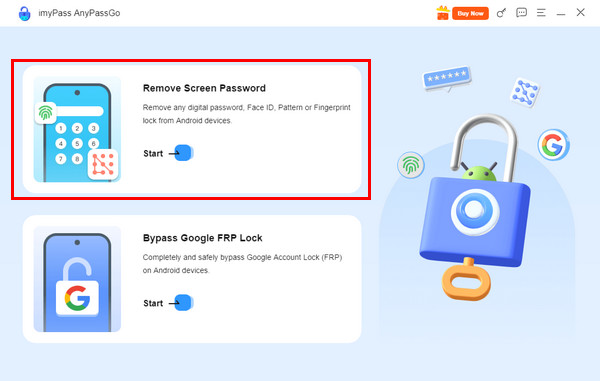
Το λογισμικό θα σας δείξει τις υποστηριζόμενες μάρκες τηλεφώνων Android. Εφόσον έχετε ένα Google Pixel, κάντε κλικ στο Google κουμπί στο κέντρο αριστερά. Στη συνέχεια, θα δείτε τις σχετικές λειτουργίες για το ξεκλείδωμα του Google Pixel σας.
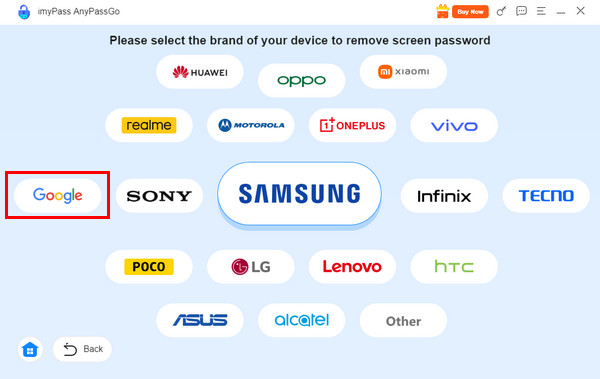
Συνδέστε το Google Pixel στον υπολογιστή χρησιμοποιώντας ένα καλώδιο USB. Στη συνέχεια, κάντε κλικ στο Κατάργηση τώρα κουμπί στα δεξιά. Αργότερα, το εργαλείο θα ξεκινήσει το ξεκλείδωμα του Google Pixel και θα πρέπει να περιμένετε να ολοκληρωθεί η διαδικασία.
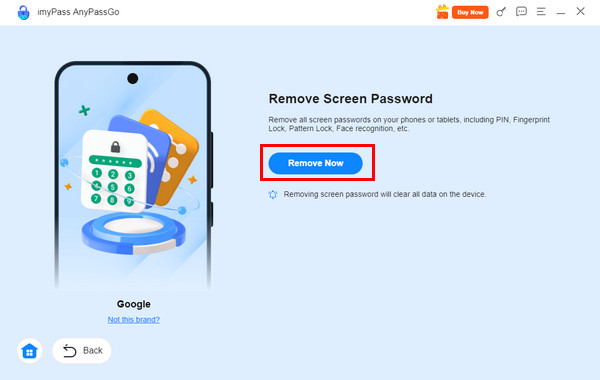
συμπέρασμα
ο Ξεκλείδωμα bootloader Google είναι το κύριο θέμα αυτού του άρθρου. Παρουσιάζεται ένας λεπτομερής οδηγός σχετικά με αυτό. Επίσης, imyPass AnyPassGo είναι εδώ για να σας βοηθήσει να ξεκλειδώσετε το Google Pixel χωρίς να ξεκλειδώσετε το bootloader. Πολύ πιο βολικό, σωστά; Μπορείτε να κατεβάσετε το εργαλείο για να το δοκιμάσετε περισσότερο.
Hot Solutions
-
Ξεκλείδωμα Android
- Πώς να μάθετε εάν το τηλέφωνό σας είναι ξεκλείδωτο
- Ξεκλειδώστε την οθόνη του τηλεφώνου Samsung χωρίς κωδικό πρόσβασης
- Ξεκλείδωμα Pattern Lock σε συσκευή Android
- Ανασκόπηση των Άμεσων Ξεκλειδώσεων
- Πώς να ξεκλειδώσετε το τηλέφωνο OnePlus
- Ξεκλειδώστε OEM και Διορθώστε το ξεκλείδωμα OEM με γκρι χρώμα
- Πώς να ξεκλειδώσετε ένα τηλέφωνο Sprint
-
Ξεκλειδώστε το iOS
-
Συμβουλές κωδικού πρόσβασης
-
Συμβουλές για iOS

